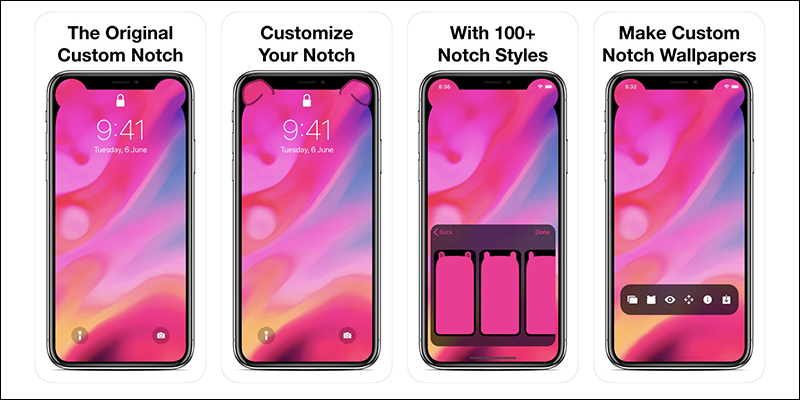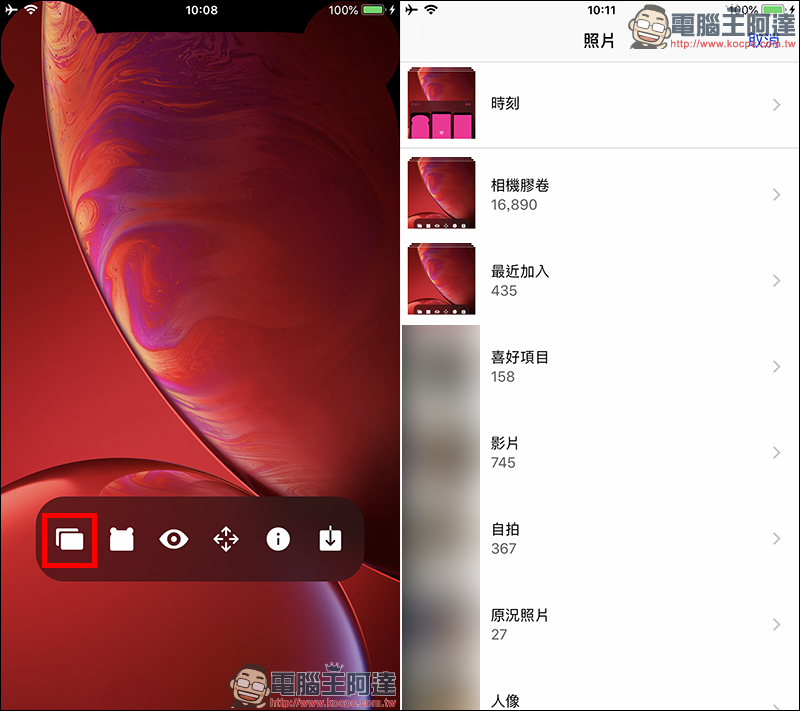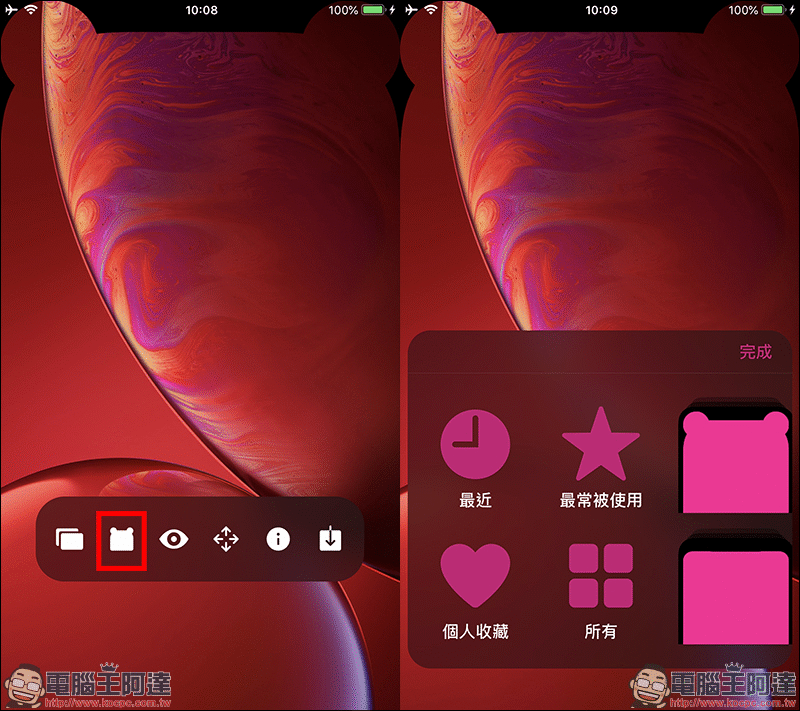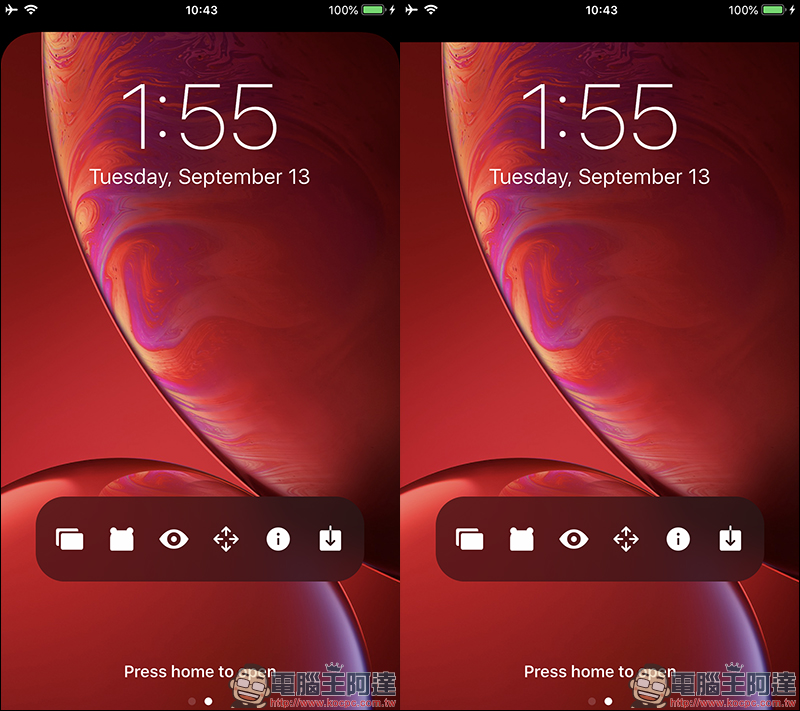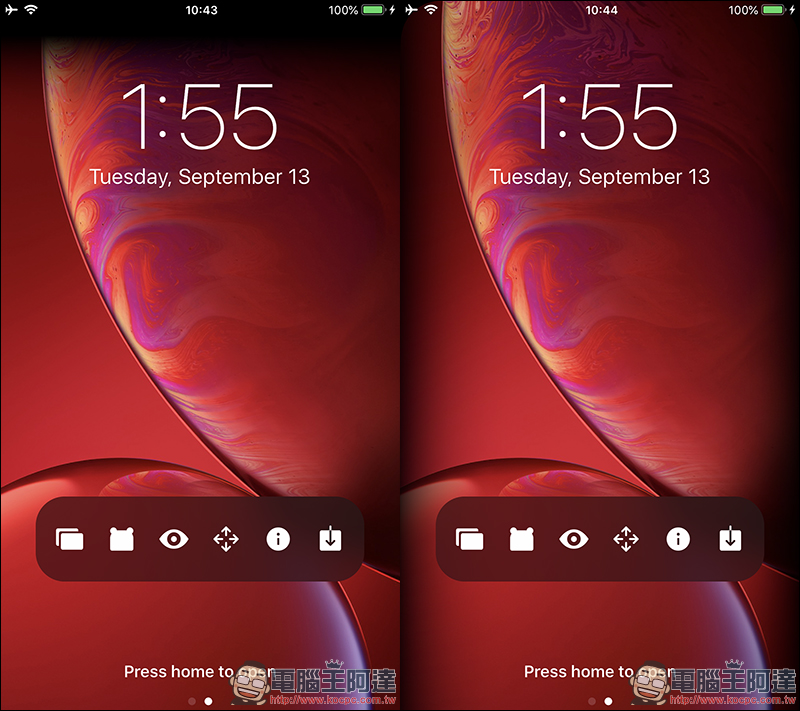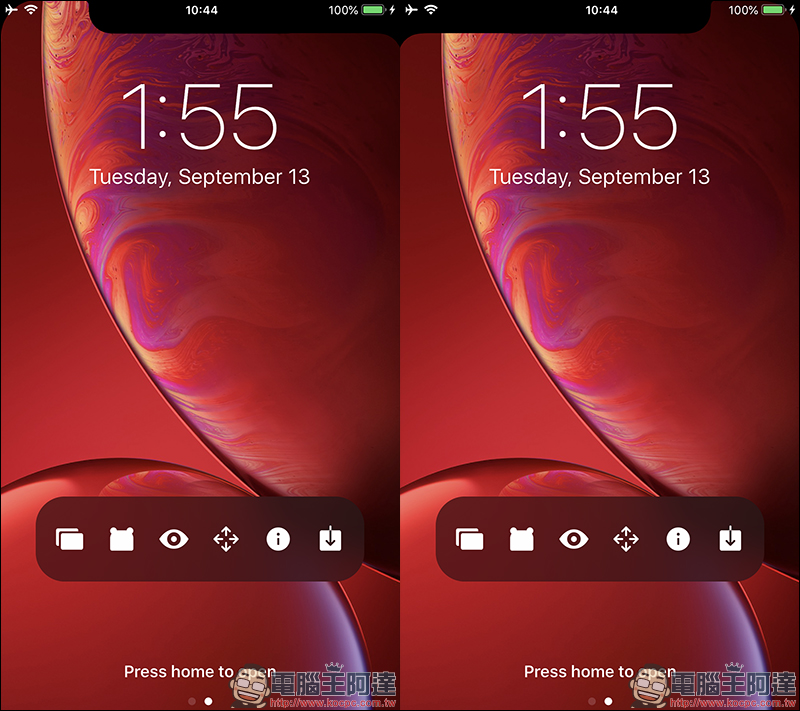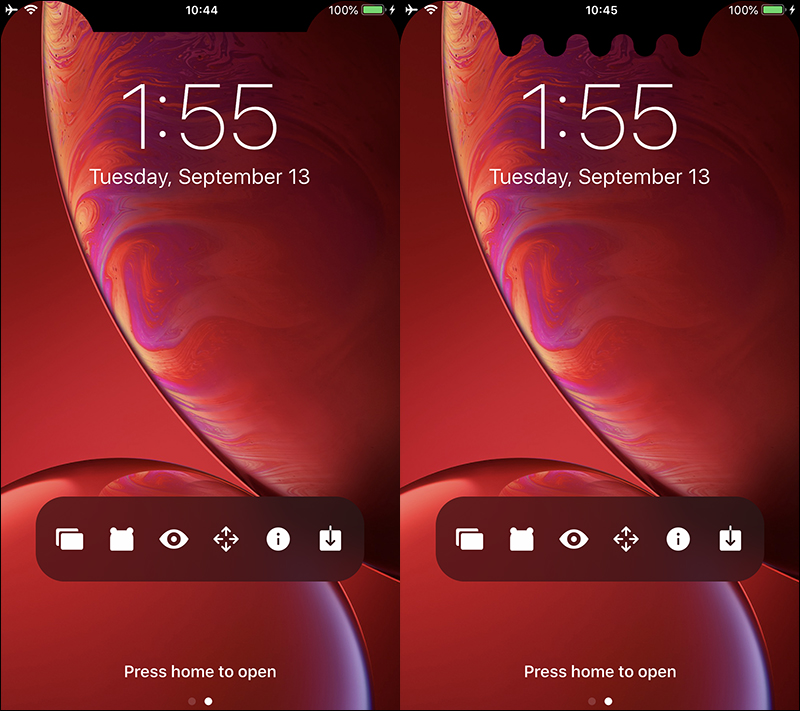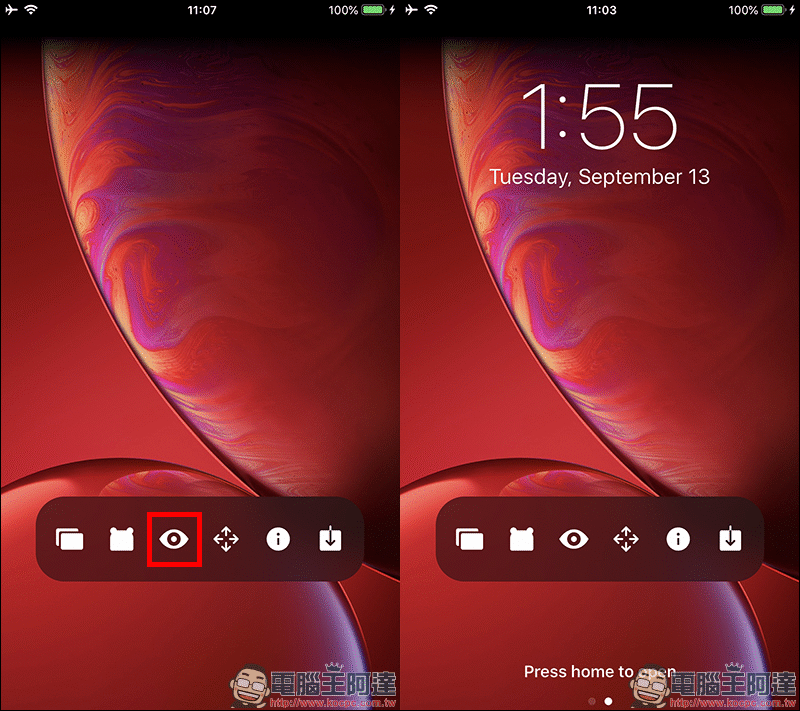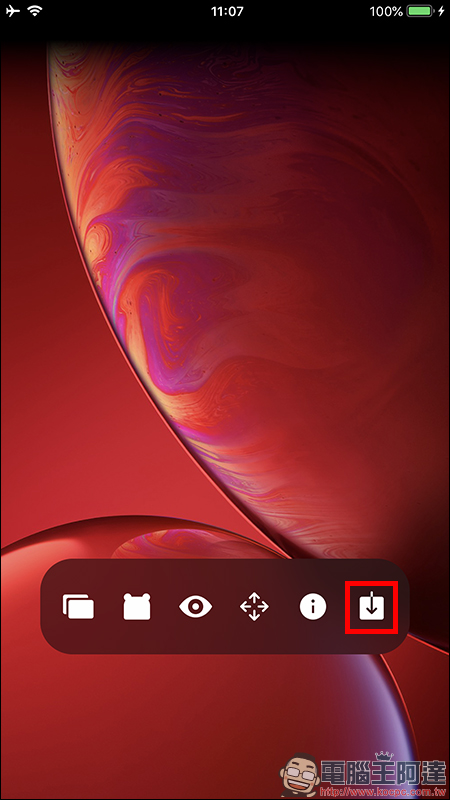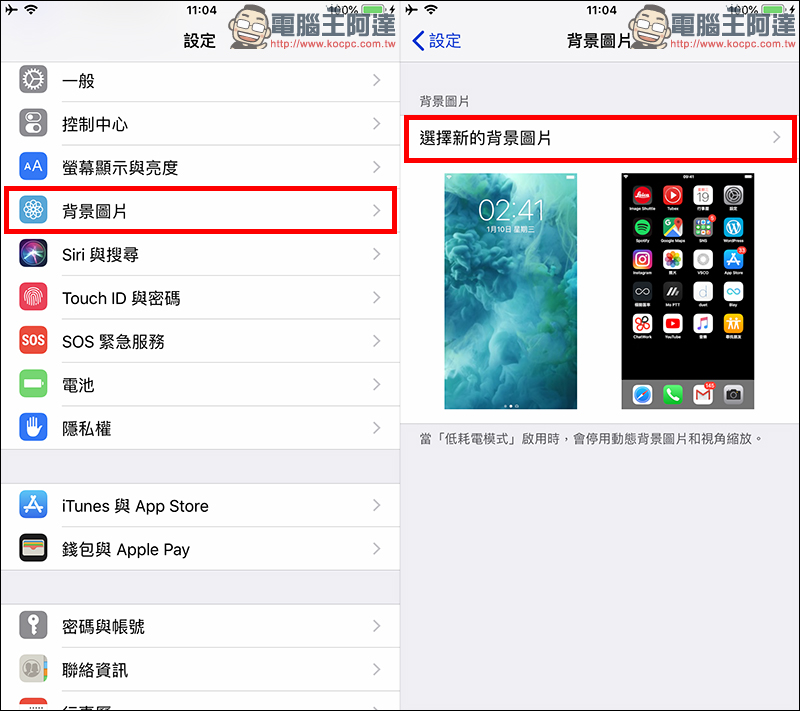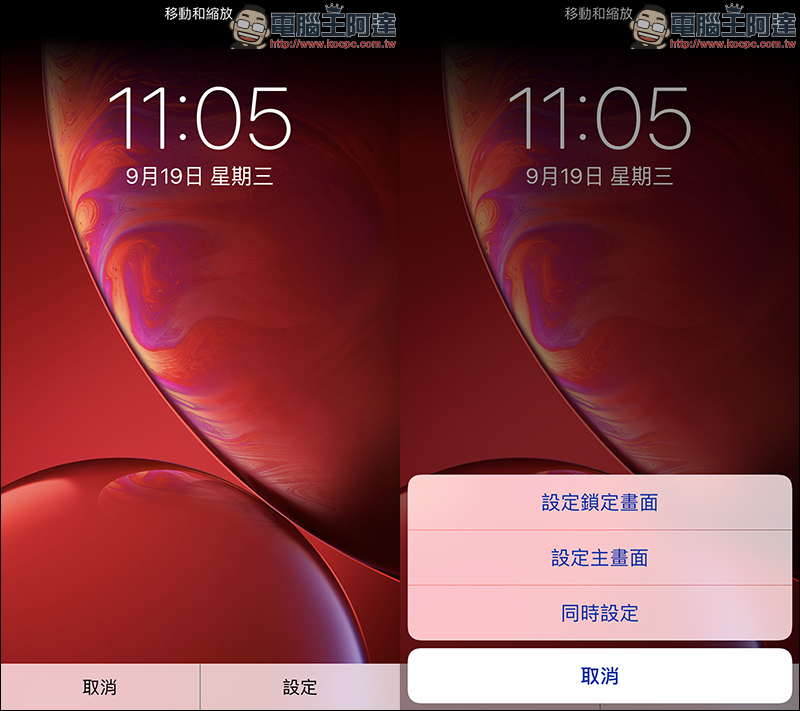無論是去年推出的 iPhone X ,或是今年發表的 iPhone XS 、 iPhone XS Max 以及 iPhone XR 都擁有「瀏海」螢幕設計。在新 iPhone 正式迎接瀏海螢幕時代的現在,如果想隱藏礙眼的瀏海,暫時得倚賴些自訂桌布 App 來修飾一番。近日有款 Custom Notch 隱藏 iPhone 瀏海螢幕 App ,渴望能滿足這些希望讓瀏海不那麼明顯的使用者。
Custom Notch 隱藏 iPhone 瀏海螢幕 App 推出限免, iPhone XS/XS Max/XR 必備!
Custom Notch 是款可自訂手機桌布造型的 App ,使用起來相當好上手,用戶只需透過讀入要製作成桌布的圖片,接著選取喜愛的桌布造型,即可儲存成有添加造型的桌布圖檔。這款 App 原價 30 元,目前推出限免優惠,如果已經訂購 iPhone XS/XS Max 的準 新 iPhone 用戶、或未來有意入手 iPhone XR ,不妨趁著限免期間將這款 App 下載下來,等到未來收到手機後再使用吧!
步驟1、讀入想製作為桌布的圖片
開啟 App 後,首先點選畫面做左方的按鈕讀入想要製作為桌布的圖檔,接著選取喜愛的圖片。:
步驟2、選擇桌布造型
讀入後,接著點選有著耳朵邊框的圖示來選取更多種的桌布造型。:
Custom Notch 提供的桌布造型相當豐富,約有超過 100 種可自訂的造型可選擇,無論是想要可愛的、或是以直接將螢幕頂部貼齊隱藏掉原有的瀏海設計,或者帶有漸層效果的類型都有。(由於筆者這篇的圖片範例並非使用 iPhone X 等它款 iPhone 瀏海螢幕機型,因此在上方的顯示排列會略有不同。)
如果希望畫面單純些,個人推薦使用這類保有螢幕畫面,只將上方的顯示列改為黑底的桌布。:
若希望桌布能看起來有些特色,使用邊緣具有暗角的漸層桌布同樣是不錯的選擇。:
藉由瀏海螢幕的造型特色,刻意讓它製造出不對稱的桌布,也是很具有個人風格的選擇(個人最喜愛這系列)。:
如果想要讓 iPhone 看起來很可愛,或是吸引他人關注,那麼直接採用動物造型來呈現的螢幕樣式將是可以考慮採納的選擇。:
步驟3、預覽桌布效果
挑選完想要的造型後,當然得先預覽一下呈現的效果,點選下圖的預覽即可切換在鎖定畫面及主畫面的樣貌。:
步驟4、儲存桌布圖檔至 iPhone 並設定桌布
當確認預覽的效果是自己滿意的畫面,接著就可以將圖片存取下來囉!點選最右側的下載將它存取至 iPhone 相機膠卷。:
進入「設定」>「背景圖片」>「選擇新的背景圖片」,接著挑選稍早儲存下來的桌布圖檔。:
最後進行桌布畫面的確認是否要再微調,並選取要在哪些環境下採用此桌布就完成囉!: